Наверняка очень многие пользователи при отправке того или иного документа на принтер сталкивались с появлением сообщений вроде «Локальная подсистема печати не выполняется. Перезапустите подсистему». Все бы ничего, если бы не одно но... Сама служба печати отвечает за обращение системы либо к локальному принтеру, либо к сетевым устройствам. Почему она работает не всегда корректно? Попробуем разобраться.
Причины появления ошибки «Локальная подсистема печати не выполняется…»
Многие, вероятно, считают, что локальные или сетевые принтеры «виснут», казалось бы, без причины. Это не так. Достаточно часто такие сбои наблюдаются в случае отправки на печать многостраничных документов. В данном случае принтер просто не успевает обрабатывать заданное количество страниц со всеми конечными параметрами вывода документа (плюс специфичные шрифты, форматирование, заливки и т. д.).
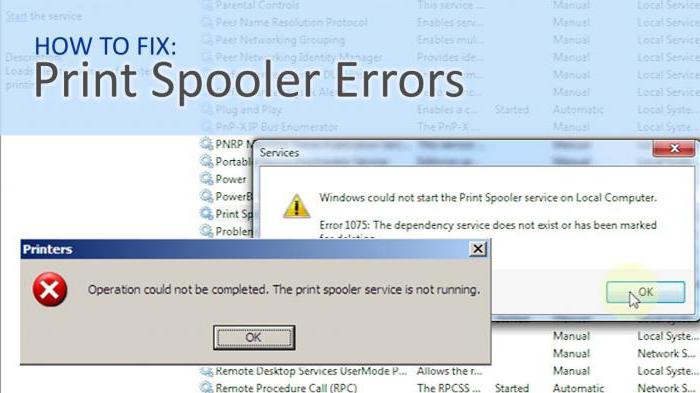
К сожалению, достаточно распространенным явлением можно назвать и сбои системы вследствие неожиданного выключения электропитания, повреждения драйверов принтера, исчезновения или критических сбоев в системных файлах и библиотеках, отвечающих за функционирование подсистемы печати и т. д. Очень может быть, что появление уведомления о том, что локальная подсистема печати не выполняется, имеет место только потому, что сама служба Spoopsv.exe, отвечающая за очередь и параметры печати на локальном принтере, попросту отключена. В общем, причин может быть достаточно много. Рассмотрим простейшие методы устранения проблемы.
Простейшее решение
Для многих пользователей, по всей видимости, не будет открытием тот факт, что при зависании принтера можно увидеть, что в системном трее возникает значок службы, при двойном клике на котором открывается так называемый «Диспетчер очереди печати». Вот там-то и висят документы, отправленные на притер.
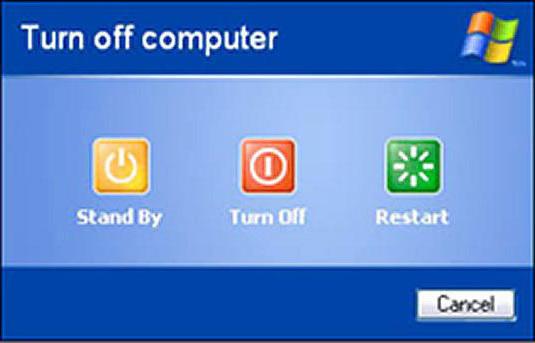
Заметьте, даже очистка очереди в большинстве случаев ни к чему не приводит. Но вот обычная перезагрузка решает эту проблему на все 100 %: печать документов стартует автоматически после входа в систему. О чем это говорит? Да только о том, что принтер с его памятью просто не успел обработать очередь или формат документов, либо произошли сбои в самой службе.
Проблемы с вирусами
Достаточно часто причиной того, что локальная подсистема печати дает сбои, является самое элементарное воздействие вирусов и исполняемых программных кодов. Большинство вирусов действуют не избирательно (имеется в виду какой-то один конкретный компонент или служба) и загружаются в виде процесса при старте Windows, воздействуя на все файлы автозапуска. Тут, как говорится, и служба печати «попадает под раздачу». И не факт, что основной целью является именно она.
Что делать в этом случае? Да просто использовать какой-нибудь независимый сканер для проверки системы на наличие существующих или потенциальных угроз. При этом лучше выбирать портативные утилиты, а не штатные антивирусы.
Откат системы, обновления, проверка службы и проблемы с драйверами
Если вдруг ни с того ни с сего появляется уведомление о том, что локальная подсистема печати не выполняется, можно использовать не менее действенные средства.
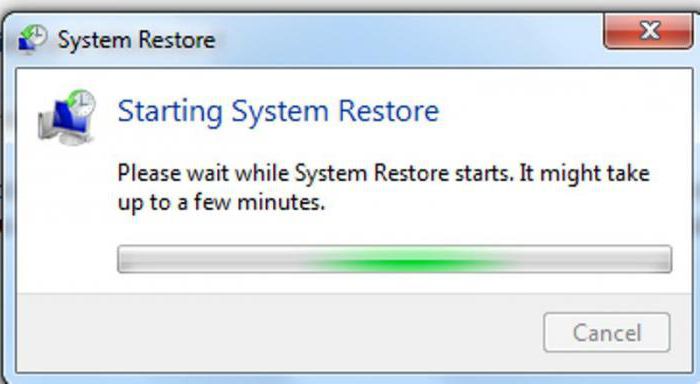
Если до момента сбоя все работало нормально, можно попробовать просто восстановить систему из контрольной точки, а в самых критических случаях – воспользоваться средствами восстановления из консоли, находящейся на установочном диске Windows. Все системные файлы и динамические библиотеки придут в норму.
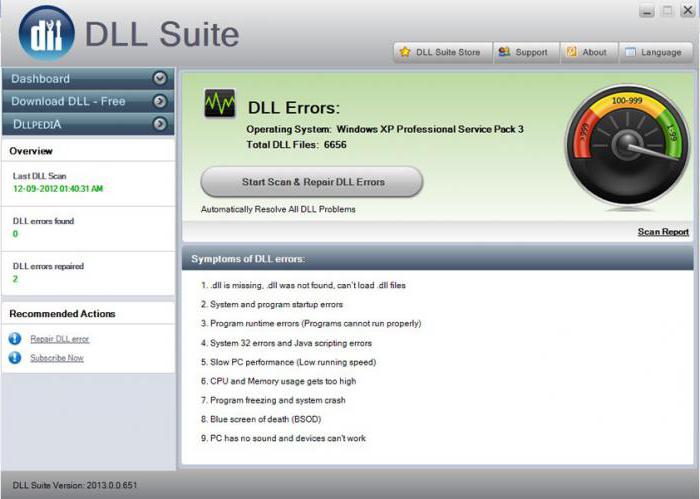
Не нравится такой вариант? Можно использовать специализированные утилиты типа Fix It! или DLL Suite, которые позволяют восстановить поврежденные динамические библиотеки вплоть до их полной замены.
Не исключен вариант, что и сами обновления системы безопасности (пакеты, обозначаемые в начале заголовка литерами KB) тоже могут вызывать сбои, причиной которых может стать самая простая несовместимость драйверов принтера. Тут следует либо просто переустановить драйвера, либо скачать их последние обновленные версии с официального источника (сайта производителя оборудования).
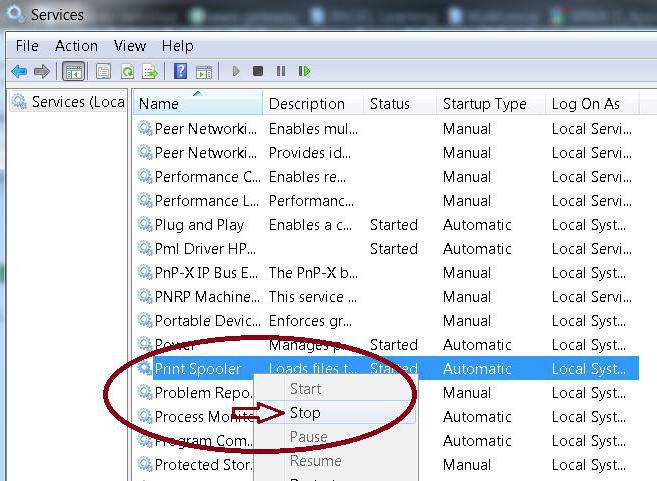
Что касается возможного отключения самой службы, следует использовать администрирование (управление) компьютером, где выбирается соответствующий раздел. Здесь смотрим на параметр, присвоенный «Диспетчеру печати». Обычно это должен быть режим типа запуска «Авто». Если наблюдается что-то другое, нужно переключить службу.
На крайний случай, если локальная подсистема печати не выполняется, можно вручную удалить все содержимое папки Printers, расположенной по адресу: Windows\System32\Spool. Это сродни очистке очереди печати.
Локальная подсистема печати недоступна при подключении сетевых принтеров: что делать?
Другое дело, когда ошибка связана с сетевыми принтерами. Возможно, был задан неправильный адрес хоста подключения, может, служба по каким-либо причинам отключена системным администратором или отсутствует поддержка драйверов принтера на локальном компьютере при разных операционных системах в локальной сети.
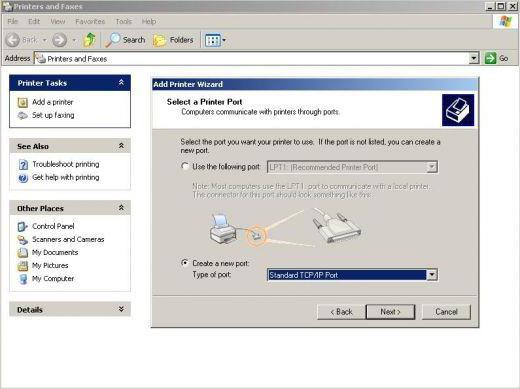
Здесь уже нужно точно выяснять проблему, однако все вышеописанные способы могут помочь. Ну а при задании адреса и наименования сетевого принтера для начала необходимо установить корректные значения и параметры, ведь именно это зачастую и приводит к таким сбоям.


























